¿Cómo marcar todos los correos electrónicos como leídos en una o todas las carpetas en Outlook?
La acumulación de correos electrónicos no leídos en tu Outlook puede ser abrumadora. En lugar de marcarlos individualmente como leídos, aquí te mostramos cómo marcar todos los correos electrónicos como leídos en una o todas las carpetas. Sigue los métodos a continuación para limpiar tu bandeja de entrada de manera más eficiente.
Marcar todos los correos electrónicos como leídos en una carpeta en Outlook
Marcar todos los correos electrónicos en las carpetas de Elementos eliminados como leídos
Marcar todos los correos electrónicos como leídos en una carpeta en Outlook
1. En la vista Correo, abre una carpeta de correo donde desees marcar todos los correos no leídos como leídos de una vez.
2. Haz clic derecho en la carpeta y selecciona Marcar todo como leído desde el menú contextual.
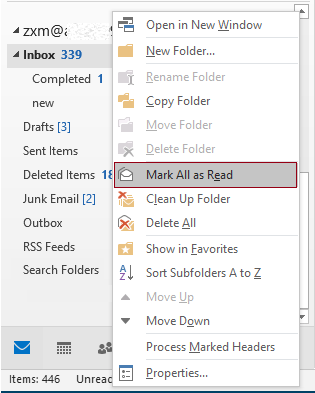
Nota: O puedes seleccionar un correo en la carpeta, presionar las teclas Ctrl + A para seleccionar todos los correos en esa carpeta, hacer clic derecho en la selección y luego hacer clic en Marcar como leído desde el menú contextual. Ver captura de pantalla:
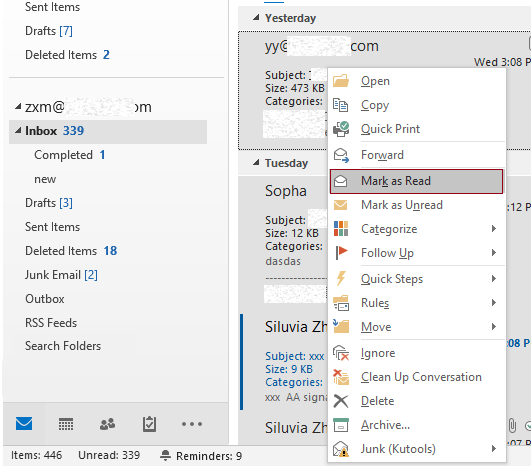
Luego, todos los correos no leídos se marcan como leídos de inmediato.
Asistente de Correo AI en Outlook: Respuestas más Inteligentes, Comunicación más Clara (¡magia con un solo clic!) GRATIS
Simplifica tus tareas diarias en Outlook con el Asistente de Correo AI de Kutools para Outlook. Esta poderosa herramienta aprende de tus correos electrónicos anteriores para ofrecerte respuestas inteligentes y precisas, optimizar el contenido de tus correos y ayudarte a redactar y perfeccionar mensajes sin esfuerzo.

Esta función admite:
- Respuestas Inteligentes: Obtén respuestas elaboradas a partir de tus conversaciones pasadas, personalizadas, precisas y listas para usar.
- Contenido Mejorado: Refina automáticamente el texto de tus correos electrónicos para mayor claridad e impacto.
- Redacción sin Esfuerzo: Solo proporciona palabras clave y deja que la IA haga el resto, con múltiples estilos de escritura.
- Extensiones Inteligentes: Amplía tus ideas con sugerencias contextualizadas.
- Resúmenes: Obtén resúmenes concisos de correos electrónicos largos al instante.
- Alcance Global: Traduce tus correos electrónicos a cualquier idioma fácilmente.
Esta función admite:
- Respuestas inteligentes de correo electrónico
- Contenido optimizado
- Borradores basados en palabras clave
- Extensión inteligente de contenido
- Resumen de correos electrónicos
- Traducción multilingüe
¡Lo mejor de todo es que esta función es completamente gratis para siempre! No esperes más, ¡descarga ahora el Asistente de Correo AI y disfruta!
Marcar todos los correos electrónicos en las carpetas de Elementos eliminados como leídos
Al organizar tu bandeja de entrada, podrías eliminar correos electrónicos duplicados o mensajes promocionales, la mayoría de los cuales suelen estar sin leer. Como resultado, tu carpeta de Elementos eliminados puede terminar con numerosos correos electrónicos no leídos, y es posible que quieras marcarlos todos como leídos. Si bien Outlook no tiene una función integrada para esto, Kutools for Outlook proporciona una solución de un solo clic para realizar esta tarea sin esfuerzo.
Paso 1. Descarga e instala Kutools for Outlook si aún no lo has hecho.
Paso 2. Haz clic en Kutools Plus > Más > Marcar como leído.
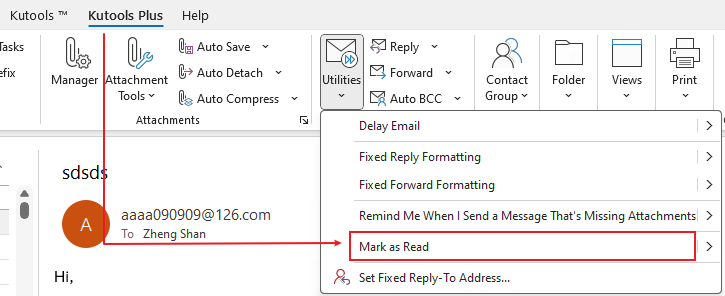
Aparece un cuadro de diálogo indicándote que todos los elementos en las carpetas Eliminados en todas las cuentas de Outlook han sido marcados como leídos.
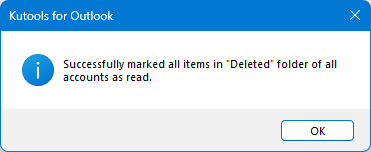
Además, una vez que habilites esta función, cualquier correo electrónico no leído que elimines en el futuro se marcará automáticamente como leído.
Marcar todos los correos electrónicos en todas las carpetas de la cuenta de correo actual como leídos
Si los correos electrónicos no leídos se están acumulando en varias carpetas de correo, con el método anterior, tendrás que manejar las carpetas una por una. Aquí te recomiendo reunir todos los correos electrónicos no leídos de todas las carpetas en una carpeta de búsqueda y luego aplicar la función Marcar como leído para marcar todos los correos electrónicos no leídos como leídos de una vez.
1. En la lista de carpetas de la cuenta de correo actual, haz clic derecho en Carpetas de búsqueda y selecciona Nueva carpeta de búsqueda en el menú contextual.
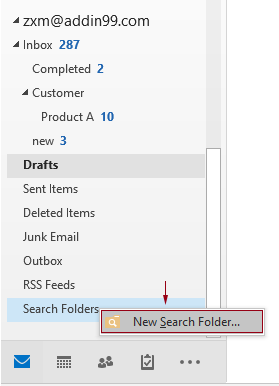
2. En el cuadro de diálogo Nueva carpeta de búsqueda, necesitas configurar lo siguiente:
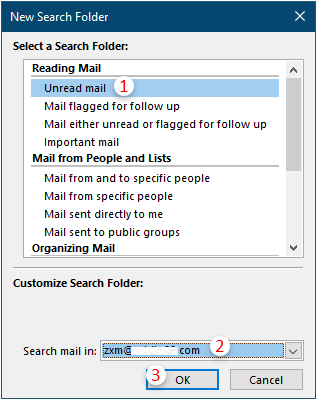
Luego, todos los correos electrónicos no leídos en la cuenta de correo actual se agrupan en la nueva carpeta de búsqueda creada.
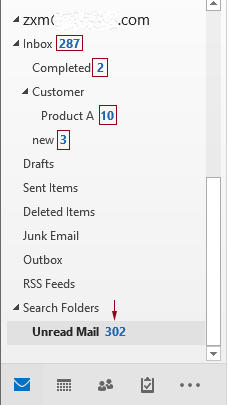
3. Haz clic derecho en esta nueva carpeta de búsqueda y haz clic en Marcar todo como leído desde el menú contextual.
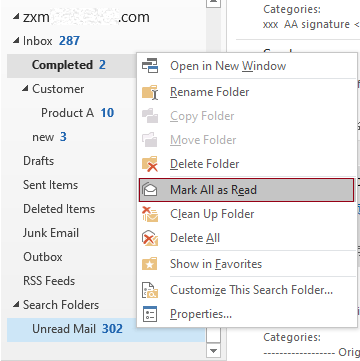
Luego, todos los correos electrónicos no leídos se marcan como leídos en todas las carpetas de una vez. Ver captura de pantalla:
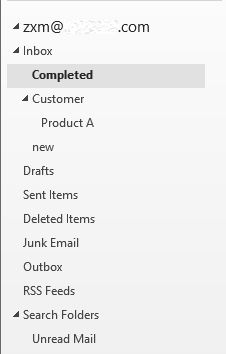
Nota: Los correos electrónicos no leídos en la carpeta de Elementos eliminados no se pueden agrupar en la carpeta de búsqueda.
Las mejores herramientas de productividad para Office
Noticia de última hora: ¡Kutools para Outlook lanza su versión gratuita!
¡Descubre el nuevo Kutools para Outlook con más de100 increíbles funciones! Haz clic para descargar ahora.
📧 Automatización de correo electrónico: Respuesta automática (disponible para POP e IMAP) / Programar envío de correo electrónico / CC/BCC automático por regla al enviar correo / Reenvío automático (Regla avanzada) / Agregar saludo automáticamente / Dividir automáticamente correos con múltiples destinatarios en emails individuales...
📨 Gestión de correo electrónico: Recuperar correo electrónico / Bloquear correos fraudulentos por asunto y otros filtros / Eliminar duplicados / Búsqueda Avanzada / Organizar carpetas...
📁 Adjuntos Pro: Guardar en lote / Desanexar en lote / Comprimir en lote / Guardar automáticamente / Desconectar automáticamente / Auto Comprimir...
🌟 Magia en la interfaz: 😊Más emojis bonitos y modernos / Avisos cuando llegan emails importantes / Minimizar Outlook en vez de cerrar...
👍 Funciones en un clic: Responder a Todos con Adjuntos / Correos antiphishing / 🕘Mostrar la zona horaria del remitente...
👩🏼🤝👩🏻 Contactos y Calendario: Agregar contacto en lote desde emails seleccionados / Dividir un grupo de contactos en grupos individuales / Eliminar recordatorio de cumpleaños...
Utiliza Kutools en tu idioma preferido — disponible en Inglés, Español, Alemán, Francés, Chino y más de40 idiomas adicionales.


🚀 Descarga con un solo clic — Consigue todos los complementos para Office
Muy recomendado: Kutools para Office (5 en1)
Descarga los cinco instaladores a la vez con solo un clic — Kutools para Excel, Outlook, Word, PowerPoint y Office Tab Pro. Haz clic para descargar ahora.
- ✅ Comodidad en un solo clic: Descarga los cinco paquetes de instalación en una sola acción.
- 🚀 Listo para cualquier tarea en Office: Instala los complementos que necesites cuando los necesites.
- 🧰 Incluye: Kutools para Excel / Kutools para Outlook / Kutools para Word / Office Tab Pro / Kutools para PowerPoint